在 Word for Work 中還原未儲存文件的快速解決方案
如何恢復未儲存的Word文件?在您完成了所有工作並花了時間編寫之後,丟失一份未完成的文件確實令人沮喪和痛苦。所有這些都是在錯誤關閉 Word 應用程式後以及由於崩潰問題而發生的。無論是什麼原因導致您無法儲存它,幸運的是,您可以執行 5 種有效的方法來還原未儲存的 Word 文件!因此,事不宜遲,現在就踏出第一步來探索它們吧!
指南清單
如何從臨時文件還原未儲存的 Word 文檔 透過自動恢復恢復未儲存的 Word 文件的詳細步驟 如何在文檔恢復中恢復未儲存的Word文檔 在清空回收站之前恢復未儲存的 Word 文檔 一鍵恢復未儲存的 Word 文件的最佳方法 有關如何恢復未儲存的 Word 文件的常見問題解答如何從臨時文件還原未儲存的 Word 文檔
要從 Windows 10 恢復未儲存的 Word 文檔,您可以做的第一件事是存取電腦上的臨時文件。 Windows 在修改永久文件檔案時會建立暫存檔案來儲存特定資料。您可以在臨時文件中檢查或尋找未儲存的 Word 文件的副本。到達那裡後,您可以手動開啟並儲存它以恢復未儲存的文件檔案。現在,如何恢復臨時文件上未儲存的Word文件?以下是您必須遵循的步驟:
步驟1前往視窗的“搜尋列”,輸入“%temp%”代碼,然後按鍵盤上的“Enter”鍵。然後,「檔案總管」應用程式將自動啟動並顯示電腦的臨時檔案。
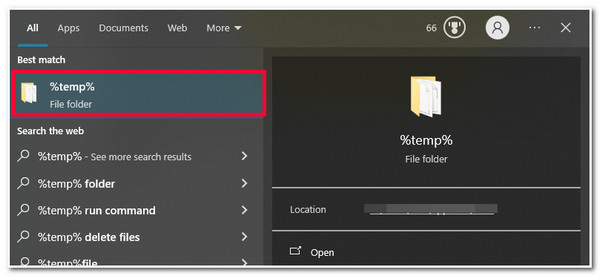
第2步接下來,導航到未儲存的 Word 文件文件,將其拖曳到電腦桌面上,右鍵單擊它,然後按一下「重新命名」按鈕。之後,將檔案副檔名從 .temp 更改為 .doc 或 .docx。這樣,您就可以輕鬆恢復未儲存的word文件。
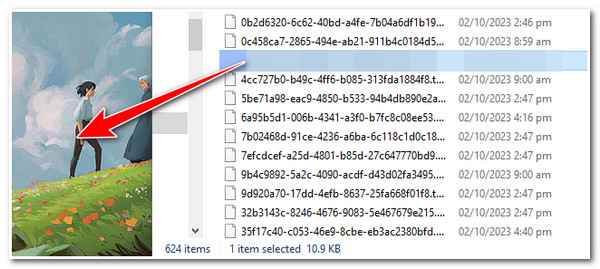
透過自動恢復恢復未儲存的 Word 文件的詳細步驟
恢復未儲存的 Word 文件的另一種方法是透過 自動恢復。自動復原是 Microsoft Word 的功能,每 10 分鐘儲存一次文件檔案。一旦您的電腦上的 Word 突然崩潰,自動復原功能會儲存文件的副本並將其儲存為備份。但是,如果在不到 10 分鐘內發生崩潰,則您對文件所做的某些變更可能不會儲存。那麼,Microsoft Word 如何透過其自動復原來復原未儲存的文件呢?以下是您應該遵循的步驟:
步驟1存取電腦上的“Microsoft Word”應用程序,前往應用程式介面的左上角,然後按一下“檔案”標籤。
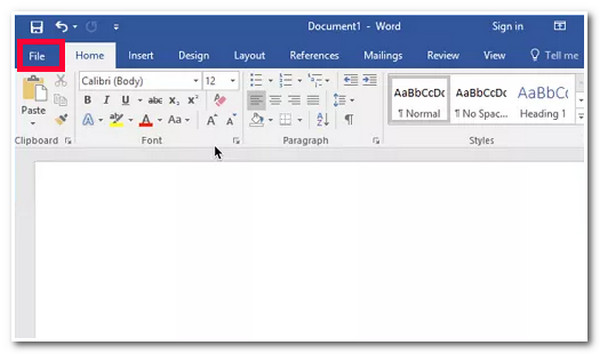
第2步接下來,選擇“資訊”標籤並勾選“管理文件”下拉按鈕。之後,選擇“恢復未儲存的文件”選項。
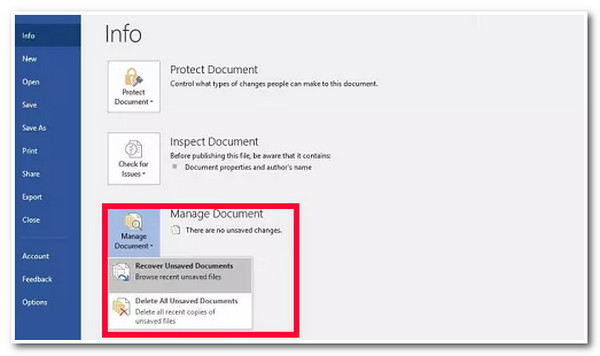
步驟3然後,您將看到所有因程式崩潰而未儲存的Word文件檔案;您可以立即保存它們。
如何在文檔恢復中恢復未儲存的Word文檔
除了 Microsoft Word 的自動恢復功能之外,另一個可讓您恢復未儲存的 Word 文件的內建功能是 文件恢復。文件復原部分顯示 Word 在當機後可以復原的所有未儲存的文件檔案。那麼,如何在Word的文檔復原中恢復未儲存的文件呢?請按照以下指南操作!
現在,要恢復或恢復未儲存的 Word 文檔,只需重新啟動 Microsoft Word 應用程序,前往應用程式介面的左側面板,然後導航至「文檔復原」部分。然後,您可以看到Word能夠恢復的所有文件;按一下下拉按鈕並勾選「另存為」選項以儲存和還原未儲存的 Word 文件檔案。
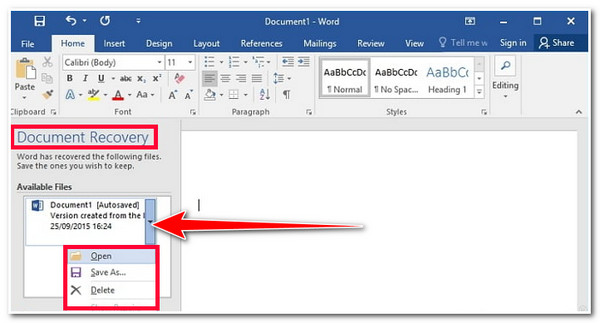
在清空回收站之前恢復未儲存的 Word 文檔
這些是恢復未儲存的 Word 文件的 3 種預設方法。如果您不小心刪除了Word文件檔案並想要還原它,您可以存取電腦的回收站並查看是否存在已刪除/未儲存的文件檔案。但是,如果您之前清空了回收站,則該檔案很可能會從您的電腦中永久刪除。如果還沒有,那麼以下步驟將向您展示如何恢復回收站中未儲存的 Word 文件:
步驟1存取電腦的「回收站」並檢查已刪除/未儲存的Word文件是否存在。為了更輕鬆、更快捷地進行搜索,您可以在回收站右上角的搜尋欄上輸入文件名稱。
第2步之後,瀏覽已刪除/未儲存的文件檔案後,右鍵單擊它並選擇“恢復”選項。
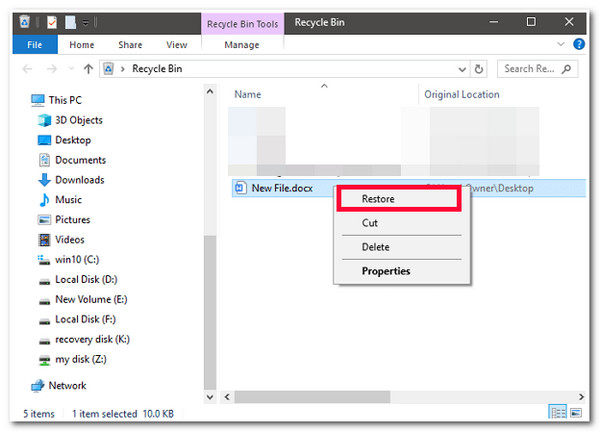
一鍵恢復未儲存的 Word 文件的最佳方法
如果您想快速恢復所有未儲存的Word文檔,請嘗試一下 4易軟資料恢復!該工具可以深度掃描您的PC/筆記型電腦、記憶卡、硬碟、USB隨身碟、數位相機等上所有遺失的資料。 、和其他文件。而且,只需一鍵即可恢復已刪除或遺失的Word文檔文件,成功率很高。此外,該工具可以在各種情況下恢復未儲存的Word文件文件,例如作業系統崩潰、意外操作等等!

具備快速掃描所有已刪除/未儲存的Word文件檔案的能力。
能夠分類顯示所有Word文件檔案並讓您預覽。
文件過濾功能可分割各種未儲存的Word文件文件,以便輕鬆選擇文件。
提供兩種具有不同功能的掃描模式:快速掃描模式和深度掃描模式。
如何使用4Easysoft資料復原工具恢復未儲存的Word文件:
步驟1下載並安裝 4易軟資料恢復 您的 PC 或筆記型電腦上的工具。接下來,啟動該工具並點擊「文件複選框」按鈕,因為您想要恢復未儲存的 Word 文件。然後,選擇“硬碟”選項並勾選“掃描”按鈕。

第2步掃描過程完成後,將顯示所有已刪除/未儲存的 Word 文件檔案。如果不包含您要恢復的Word文檔,您可以按一下「深度掃描」按鈕。

步驟3如果掃描過程完成,請在清單中找到未儲存的Word文檔文件,勾選「內容」按鈕以發現有關它的更多信息,然後按一下「恢復」按鈕。就這樣吧!這就是使用此工具恢復未儲存的 Word 文件檔案的方法!

有關如何恢復未儲存的 Word 文件的常見問題解答
-
如何在 Mac 上還原未儲存的 Word 文件?
要在 Mac 上還原未儲存的 Word 文件文件,您需要啟動 Mac 的 Finder,選擇整台電腦作為位置,然後在搜尋列上輸入「自動復原」。找到未儲存的Word文件文件,雙擊它,它將自動在Word應用程式中開啟。從那裡,您可以儲存文件。
-
Mac 上的自動恢復功能是否預設為開啟?
是的,自動恢復功能預設為啟用。它會建立您目前正在使用的文件的副本。因此,如果您的 Word 應用程式崩潰或 Mac 突然關閉,您可以使用自動復原功能來還原那些未儲存的 Word 文件檔案。
-
我可以調整 Windows 上自動恢復功能的保存時間嗎?
是的,你可以。啟動 Microsoft Word 應用程式以調整其儲存間隔,按一下「檔案」選項卡,然後選擇「儲存」選項。之後,前往「儲存文件」部分,並在「儲存自動復原」資訊中輸入所需的時間間隔。完成後,勾選“確定”按鈕以儲存應用程式的變更。
結論
就是這樣!這些是您可以用來恢復未儲存的 Word 文件的 5 種有效方法!有了這些方法,您現在就可以擺脫因長期使用的未儲存的 Word 文件檔案而造成的沮喪和痛苦。現在,如果預設方法無法幫助您恢復未儲存的 Word 文件文件,您可以使用 4易軟資料恢復 恢復這些文件的工具!該工具具有先進的掃描技術,可徹底掃描並有效地恢復已刪除的檔案!訪問該工具的網站以了解更多資訊!


